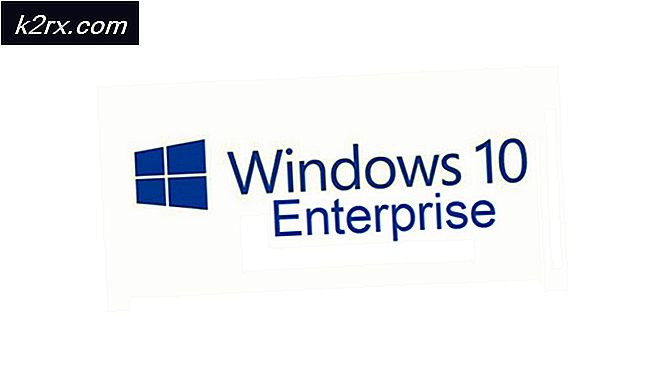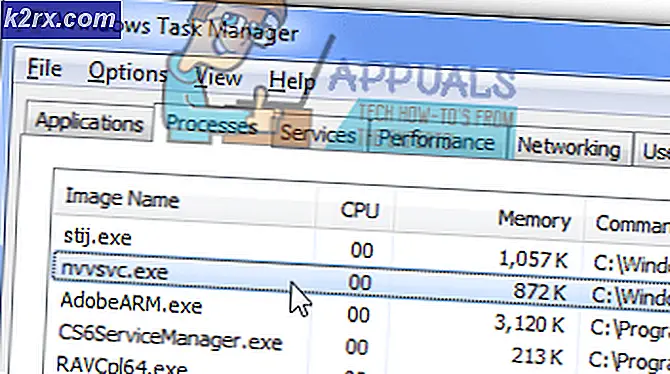Sådan personaliseres Windows 10-låseskærmbilleder
Windows 10 er langt det mest anvendte operativsystem rundt om i verden. Sammen med en fantastisk og noget stabil grænseflade og arkitektur tilbyder operativsystemet også flere forskellige personaliseringsmuligheder. En af disse muligheder er et billede, der vises, når Windows er låst.
Der er to måder, hvorpå brugere ser låseskærmen på deres Windows-operativsystem; en, hvor computeren starter normalt og venter på, at din input vælger brugeren på låseskærmen, og en, hvor du bevidst låser skærmen ved hjælp af Windows + L. eller gennem timeout-indstillingerne.
Sådan ændres Windows 10-låseskærmbilleder?
Windows 10 tilbyder flere forskellige muligheder for at tilpasse dine låseskærmbilleder. For eksempel kan du indstille en tom baggrund med en bestemt farve, vælge et billede eller bruge de automatisk genererede billeder ved hjælp af Windows Spotlight.
I denne artikel gennemgår vi alle de metoder, hvorigennem du kan ændre låseskærmbillederne på din computer. Du kan følge enhver, som du foretrækker. Glad forandring!
Valgmuligheder 1: Skift baggrund til Windows Spotlight
Windows Spotlight er en fængende funktion, der føjes til alle versioner af Windows 10. Den downloader hovedsageligt billeder i høj kvalitet eller landskab, kultur og emner fra Bing og viser det på din låseskærm. Du kan også bruge feedback-indstillingen til at fortælle dine synspunkter om billedet, så algoritmen kan personalisere valget og give dig lignende billeder. Du kan nemt vælge dit baggrundsbillede, der skal styres af Windows Spotlight ved hjælp af følgende metode.
- Trykke Windows + I for at starte appen Indstillinger på din Windows.
- Når du er i Indstillinger, skal du klikke på underkategorien for Tilpasning.
- Når du er i personalisering, skal du klikke på fanen af Låse skærm. Klik nu på drop-down menu af Windows spotlight.
- Du kan også klikke på standardindstillingen kalender mulighed for at vælge nogle applikationer, der viser detaljeret information på låseskærmen sammen med Windows Spotlight-billedet.
Mulighed 2: Skift baggrund til et billede
En anden populær metode til at tilpasse baggrunden for din lås er at vælge en Billede. Dette billede kan være et hvilket som helst billede, som du skal vises på din låseskærm. Dette billede forbliver på plads og bliver ikke ændret og blandet. Brugere bruger normalt billederne af deres kære og mindeværdige begivenheder her. Følg nedenstående trin:
- Naviger til Lås skærmindstillinger som vi gjorde i den foregående løsning.
- Klik nu på Baggrund og vælg indstillingen Billede.
- Du kan klikke på Gennemse mulighed for at åbne File Explorer, så du kan navigere til det billede, du vil indstille.
- Vælg det billede, som du vil have som baggrund, og gem ændringer. Tryk nu Windows + L. for at låse skærmen og se dine ændringer.
Mulighed 3: Indstilling af et diasshow
En anden interessant mulighed, som brugerne har, er at indstille et lysbilledshow. Denne funktion giver dig mulighed for at vælge et sæt billeder, som derefter blandes automatisk på din låseskærm. Dette er en ganske smart funktion, der har været i Windows i årtier og i de tidligere operativsystemer. Følg nedenstående trin for at konfigurere et lysbilledshow på din låseskærm.
- Naviger til Lås skærmindstillinger som vi gjorde i den foregående løsning.
- Klik nu på Diasshow og så Tilføj mappe.
- Naviger nu til den mappe, hvor alle billederne er til stede, som du vil medtage i dit diasshow. Hvis du ikke allerede har oprettet en mappe, kan du oprette en og derefter bare vælge den mappe.
- Du kan også klikke på Avancerede indstillinger for lysbilledshow. Herfra vil du være i stand til at ændre flere forskellige indstillinger som f.eks. Kamerarulle, skærmtilpasning osv.
- Gem ændringer og afslut. Tryk nu Windows + L. for at låse skærmen og se dine ændringer.
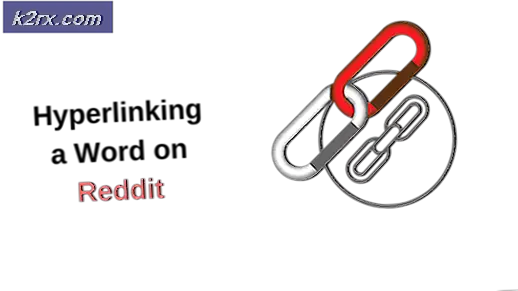
![Ring-appen fungerer ikke [FAST]](http://k2rx.com/img/100633/ring-app-not-working-fixed-100633.png)